この投稿では、Beats Studio Budsを携帯電話やその他のデバイスに接続する方法について説明します.
Beats Studio EarabudsはiPhoneでもAndroidで動作します。iOSでは、PCやMacで使用することもできます。. Beats Studio Budsを接続するのは非常に簡単です, これらのイヤフォンを設定するのは難しい場合があります. それで, Beats Studio BudsをBluetoothデバイスに接続する方法は次のとおりです.
Beats Studio Budsをペアリングモードにする方法
Beats Studio Budsをデバイスにペアリングする前に, それらをペアリングモードにする必要があります. ペアリングモードにより、イヤフォンと接続しているデバイスがお互いを見つけることができます. これを行うのはそれほど複雑ではありません。.
- スタジオバッドケースの蓋を開けます.
- 接続したいデバイスの近くのビートスタジオバッドを保持します.
- それから, LEDがフラッシュし始めるまで、ケースのシステムボタンを押し続けます.
Beats Studio Budsをペアリングするにはどうすればよいですか?
- 手動で置く スタジオバッドを倒します ペアリングモードに, 初め, スタジオバッドケースのふたを開くすべての.
- 次, 希望のデバイスの近くにビートスタジオの芽を置きます.
- ついに, LEDがフラッシュし始めるまで、ケースのシステムボタンを押し続けます.
AndroidでBeats Studio Budsを接続する方法
AndroidでBeatsスタジオバッドを接続するには、次の手順に従ってください
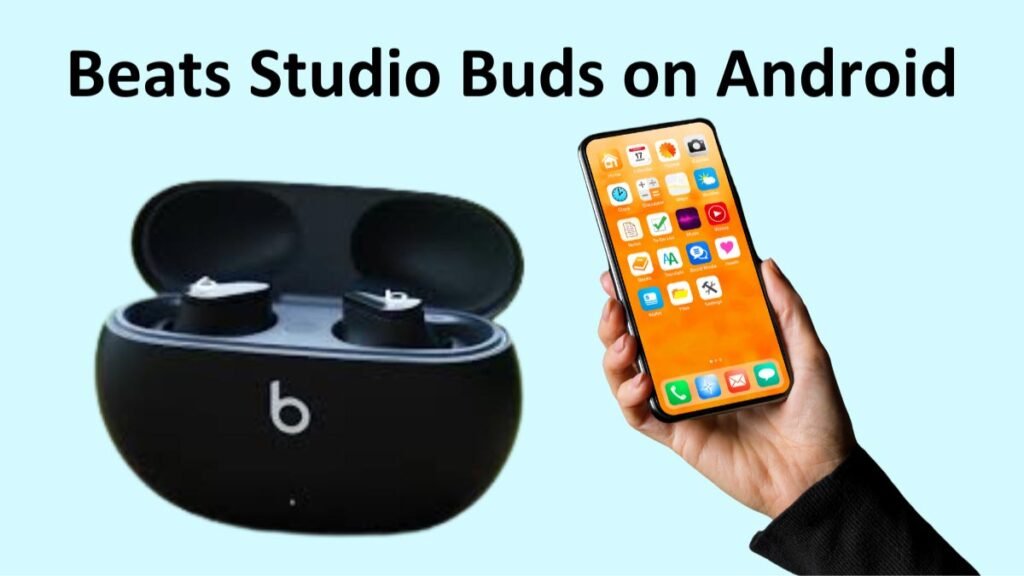
- 初め, AndroidデバイスでBluetoothと場所が有効になっていることを確認してください.
- ケースを接続範囲に配置しますケースの蓋を開きます, 芽を中に入れてください.
- その後、ポップアップ通知がAndroid電話またはタブレットに表示されます.
- それから, [タップ]を選択してペアリングします.
- スタジオバッドをセットアップします, 今すぐセットアップをタップします.
注記: 時々, Androidデバイスの隣にBeats Budsを持っているときにプロンプトが表示されない場合があります. それが起こった場合, あなたはあなたのペアをペアにすることができます あなたのアンドロイドへのイヤホン 手動でデバイス.
これらの手順に従って、スタジオバッドをAndroid電話に手動でペアリングします
- 初め, スタジオバッドをペアリングモードにします.
- 携帯電話またはタブレットの設定アプリに移動します.
- 接続されたデバイスに移動してからBluetoothを使用してから、新しいデバイスをペアにします.
- これらの手順の後、利用可能なデバイスのリストからスタジオの芽を選択します.
Beats Studio BudsをiPhoneに接続する方法?
Beats Studio Budsを取得します iPhoneに接続されています また、非常に簡単です
- Bluetoothがデバイスで有効になっていることを確認してください.
- スタジオバッドをペアリングモードにします.
- iPhoneの設定アプリを開きます.
- Bluetoothをタップし、Bluetoothのトグルをオンにします.
- それから, あなたのビートスタジオバッドは他のデバイスセクションの下に表示されます.
- 今, スタジオの芽をタップします.
Beats Studio BudsをMacに接続する方法
Beats Studio BudsをMacに接続すると、さらにいくつかのステップがあります, しかし、それはまだトリッキーではありません
- MacでBluetoothを有効にしました.
- デバイスの近くでケースを開き、システムボタンを数秒保持して、Beata Studio Budsをペアリングモードにします.
- Appleメニューを開き、システムの設定に移動してからBluetooth.
- その後、Bluetoothデバイスのリストに載っています, ビートスタジオバッドの横に接続をクリックします.
Beats Studio BudsをWindowsPCに接続する方法

Beats Studio Budsをコンピューターに接続できます。
- ケースからイヤホンを取り出し、ビートスタジオバッドをペアリングモードにします.
- あなたのPCで, [スタート]メニューを開く設定に移動Bluetoothをクリックします & その後、デバイスはBluetoothトグルをオンにします.
- デバイスを追加してからBluetoothに移動します.
- 今, 使用可能なデバイスのリストからビートスタジオバッドを選択し、それをクリックして接続を作成します.
Beats Studio BudsをChromebookに接続する方法
Beats Studio Budsを他のデバイスのようにChromebookに接続できます.
- スタジオバッドをペアリングモードにします.
- その後, 画面の右下にバッテリーを選択します > BluetoothスイッチBluetoothトグルオン, 新しいデバイスをペアリングします.
- 次に、リストからBeats Studioを選択します.
注記: バッテリーを選択した後、Bluetoothが表示されないことは、ChromebookデバイスにBluetoothがないことを意味します, そして、あなたはそれであなたのイヤホンを使用することができません.
Beats Studio Budsを接続するFAQ
なぜ私のビートスタジオの芽がつながっていないのか?
接続の問題がある場合, 次のソリューションのいずれかを試すことができます
- スタジオバッドをリセットします.
- デバイスのBluetooth接続をオフにします.
- ビートがまだ別のデバイスに接続されていないことを確認してください.
ビートヘッドフォンをiPhoneに接続するにはどうすればよいですか?
まず最初に, iOSデバイスでBluetoothが有効になっていることを確認してください. 次, スタジオバッドケースを開きます, デバイスの近くの芽を保持します, LEDが点滅し始めるまで、ケースのシステムボタンを押し続けます. 今, ビートヘッドフォンをiPhoneに組み合わせているように見える画面上のペアリング手順に従ってください.
結論
この記事を読んだ後、Beats Studio BudsをiPhoneに接続できることを願っています, アンドロイド携帯電話, またはラップトップまたは目的のデバイスを使用します. それで, あなたが知る必要があるのは、ビートスタジオバッドをデバイスに接続する方法だけです. この記事がこの場合に大いに役立つことを願っています!




